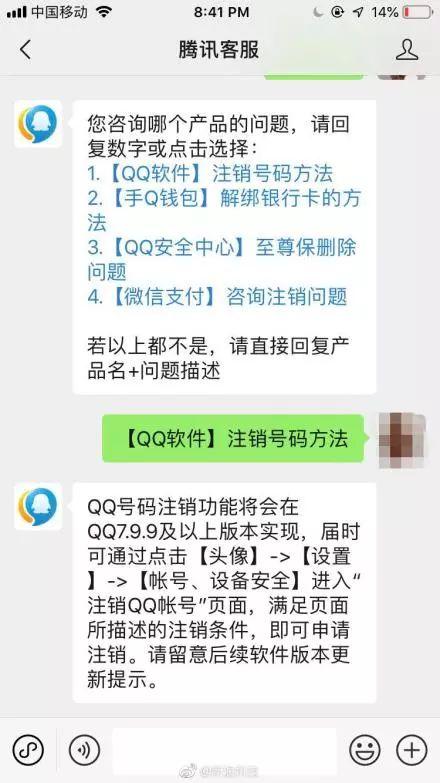excel表格制作数据仪表盘(Excel高级图表仪表盘图表的制作方法)
今天小编教大家利用Excel来制作一个形状类似于【仪表盘】的图表。首先看一下效果展示图:

仪表盘图表
图表分析:这个图表由两个环形图和一个饼图构成的组合图。指针部分由环形图制作,外层由环形图制作。
图表数据

图表数据
数据分析:10个颜色值 1个空白(90°)=360°,所以颜色值就是27°。
制作外围环形图


【关键步骤】
-
选择指针时如果不好选择可以先将指针调整大一点方便选择
-
饼图分离70%后调整位置时要逐个调整扇形区域
获得源文件方法:
本节完,谢谢观看!,
转发文章到头条
点击小编头像,私信发送【仪表盘图表】几个字自动获得链接!
免责声明:本文仅代表文章作者的个人观点,与本站无关。其原创性、真实性以及文中陈述文字和内容未经本站证实,对本文以及其中全部或者部分内容文字的真实性、完整性和原创性本站不作任何保证或承诺,请读者仅作参考,并自行核实相关内容。文章投诉邮箱:anhduc.ph@yahoo.com